Windows10系统如何开启、关闭音频服务
在使用Windows10系统过程中,我们经常会碰到需要开启音频服务的情况。不过,这种简单的操作对于一些刚刚使用win10的用户而言,也是一个不小的难题。下面,小编就给大家分享下在Windows10系统中开启、关闭音频服务的具体方法。
推荐:win10 64位专业版下载地址
具体如下:
1、按WIN+R键打开“运行”对话框,输入services.msc,按确定按钮打开“服务”;
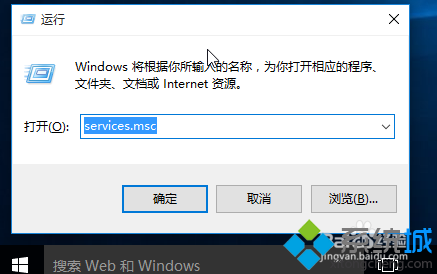
2、找到Windows Audio服务;
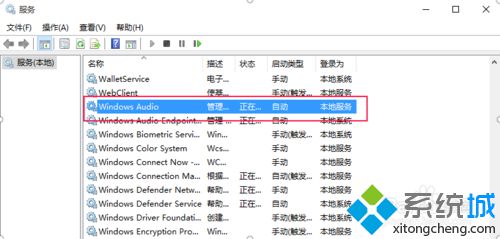
3、双击打开Windows Audio服务的属性 ,点击“启动”按钮启动服务,如果开机启动该服务,可以将“启动类型”设置为自动。要关闭服务,点击“停止”按钮停止服务,如果开机不启动此服务,可以将“启动类型”设置为“禁用”。
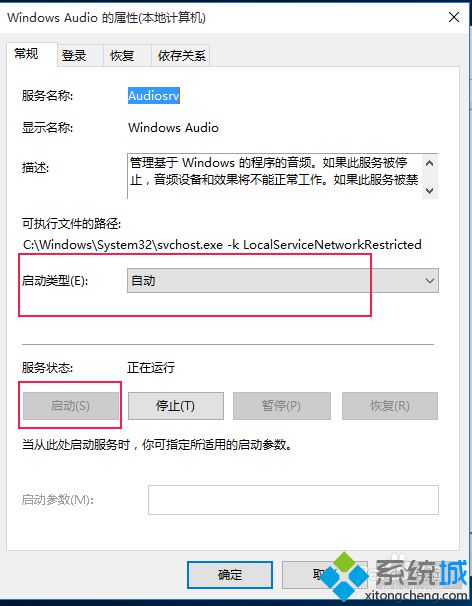
Windows10系统开启、关闭音频服务的方法就介绍到这里了。方法并不复杂,感兴趣的朋友们不妨自己动手操作看看。关注Windows10,锁定系统城(https://www.xitongcheng.com/)
相关教程:win10 开启telnet服务win8.1音频服务未运行w7系统音频服务未运行xp系统声音服务没开启我告诉你msdn版权声明:以上内容作者已申请原创保护,未经允许不得转载,侵权必究!授权事宜、对本内容有异议或投诉,敬请联系网站管理员,我们将尽快回复您,谢谢合作!










